打印机处理器不存在的解决方法 windows连接打印机提示处理器不存在如何修复
更新时间:2024-01-20 14:14:57作者:zheng
有些用户在电脑上连接打印机时电脑提示打印机处理器不存在,导致打印机连接失败,今天小编给大家带来打印机处理器不存在的解决方法,有遇到这个问题的朋友,跟着小编一起来操作吧。
方法如下:
1,打开桌面开始菜单,进入控制面板:
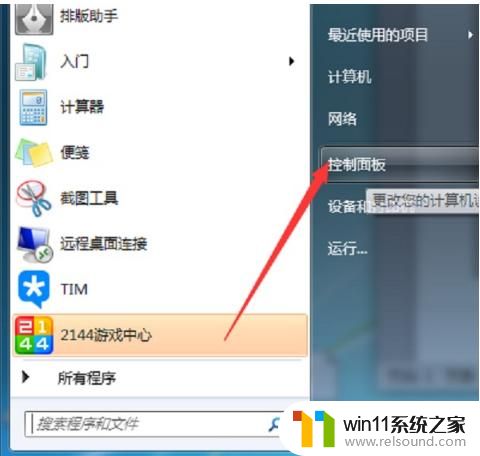
2,接着双击“系统和安全”,找到最底下的管理工具并进入:
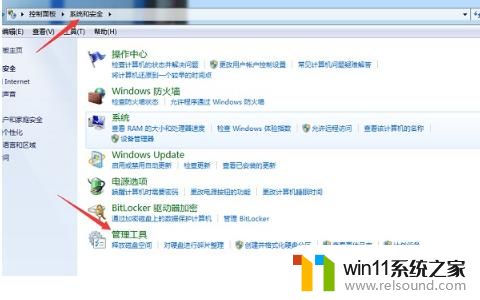
3,在管理工具中找到服务并进入,找到名称为“Print Spooler”服务选项:
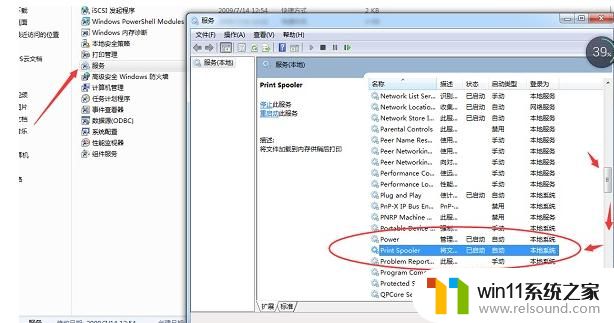
4,将“Print Spooler”服务选项重新启动就能解决了:
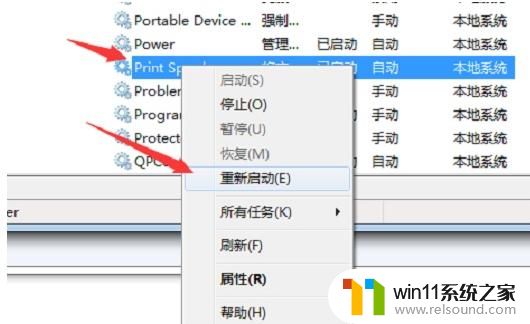
以上就是打印机处理器不存在的解决方法的全部内容,有遇到这种情况的用户可以按照小编的方法来进行解决,希望能够帮助到大家。















